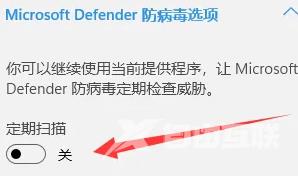Win11系统中有自带的杀毒软件,但是有很多小伙伴还是比较喜欢用第三方杀毒软件,所以想要关闭系统自带的杀毒软件,那么该怎么操作呢。下面自由互联小编就给大家详细介绍一下W
Win11系统中有自带的杀毒软件,但是有很多小伙伴还是比较喜欢用第三方杀毒软件,所以想要关闭系统自带的杀毒软件,那么该怎么操作呢。下面自由互联小编就给大家详细介绍一下Win11关闭自带杀毒软件的方法,有需要的小伙伴可以来看一看。
关闭方法:
1、右击左下角任务栏中的"开始",选择选项列表中的"设置"。
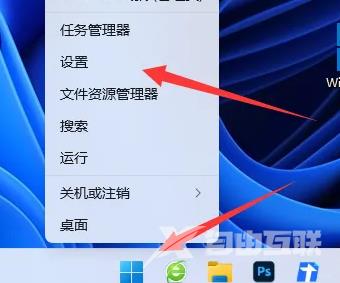
2、在打开的窗口界面中,点击左侧栏中的"隐私和安全性"选项。
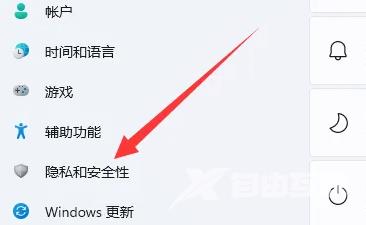
3、接着点击右侧中的"Windows安全中心"。
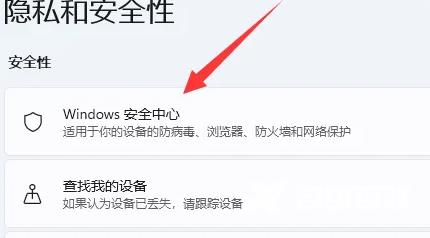
4、然后点击"保护区域"一栏中的"病毒和威胁防护"。
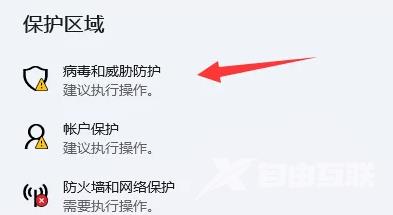
5、最后找到"Microsoft Defender防病毒选项"一栏中的"定期扫描",将其开关按钮关闭就可以了。